AE图层的定界框均为全屏大小怎么办?
来源:网络收集 点击: 时间:2024-07-21【导读】:
AE图层的定界框均为全屏大小怎么办?我们可以通过打开保持图层大小命令来解决,一起来看看吧。品牌型号:联想小新16Pro 系统版本:Windows 11软件版本: Adobe After Effects 2018方法/步骤1/5分步阅读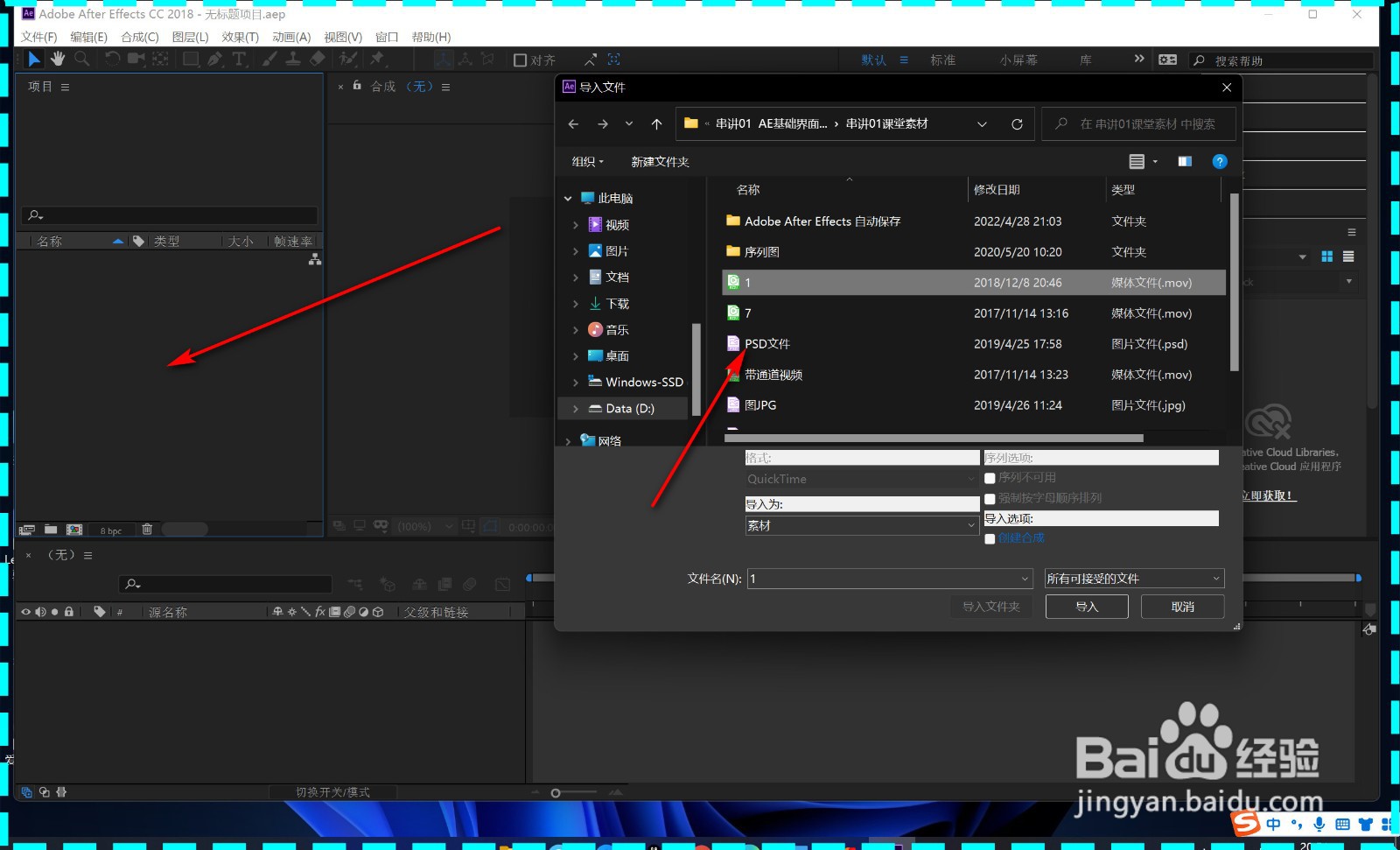 2/5
2/5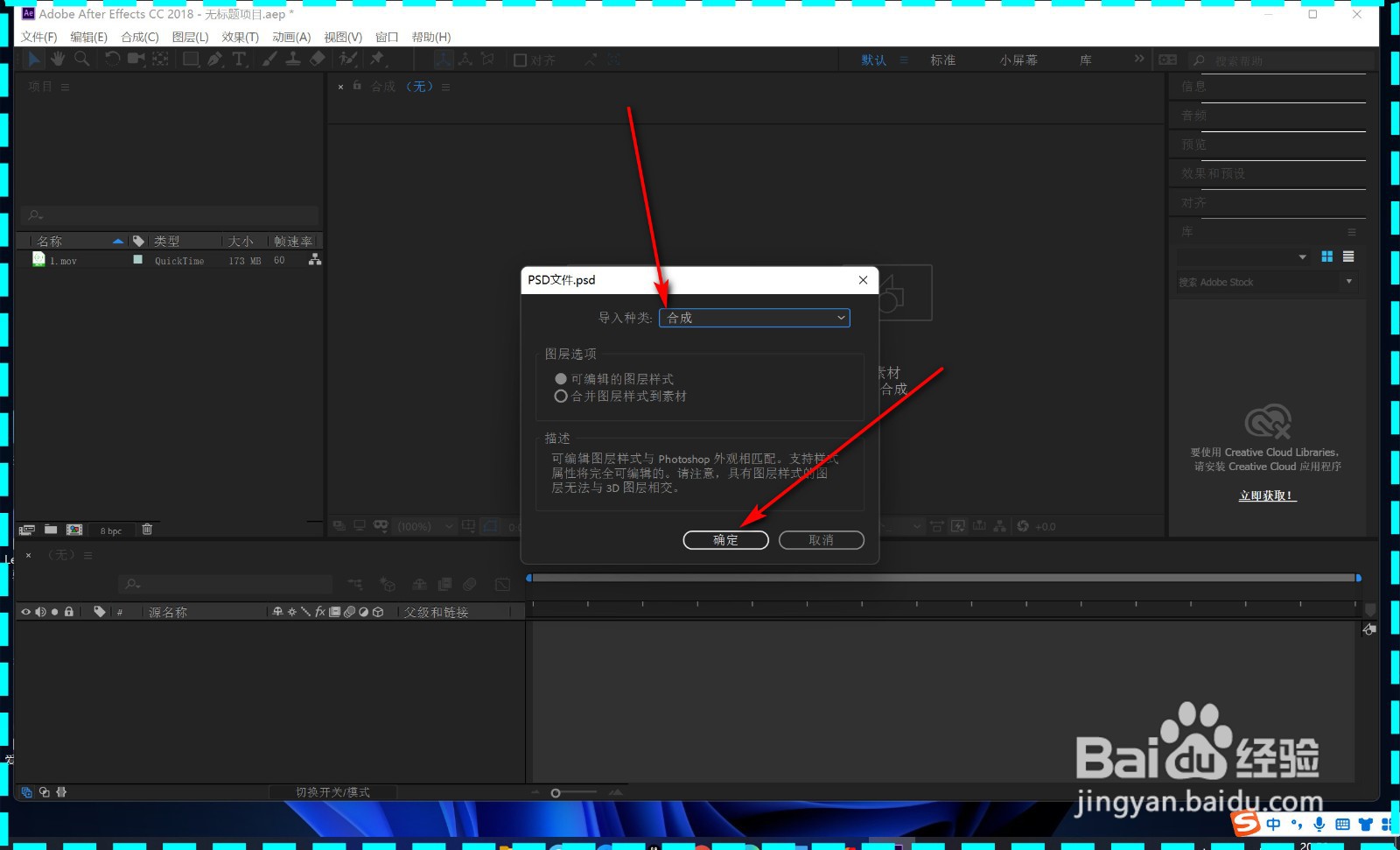 3/5
3/5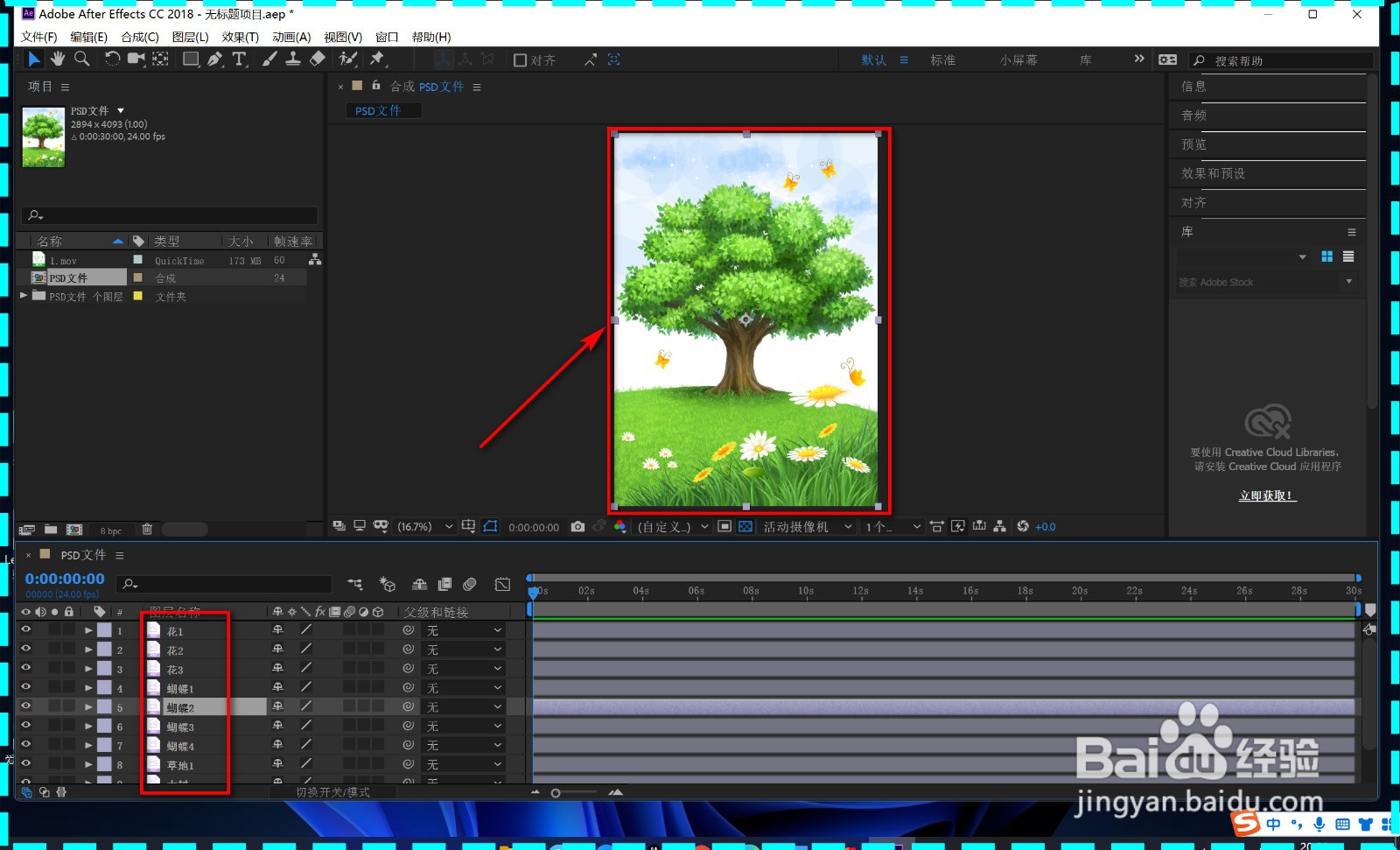 4/5
4/5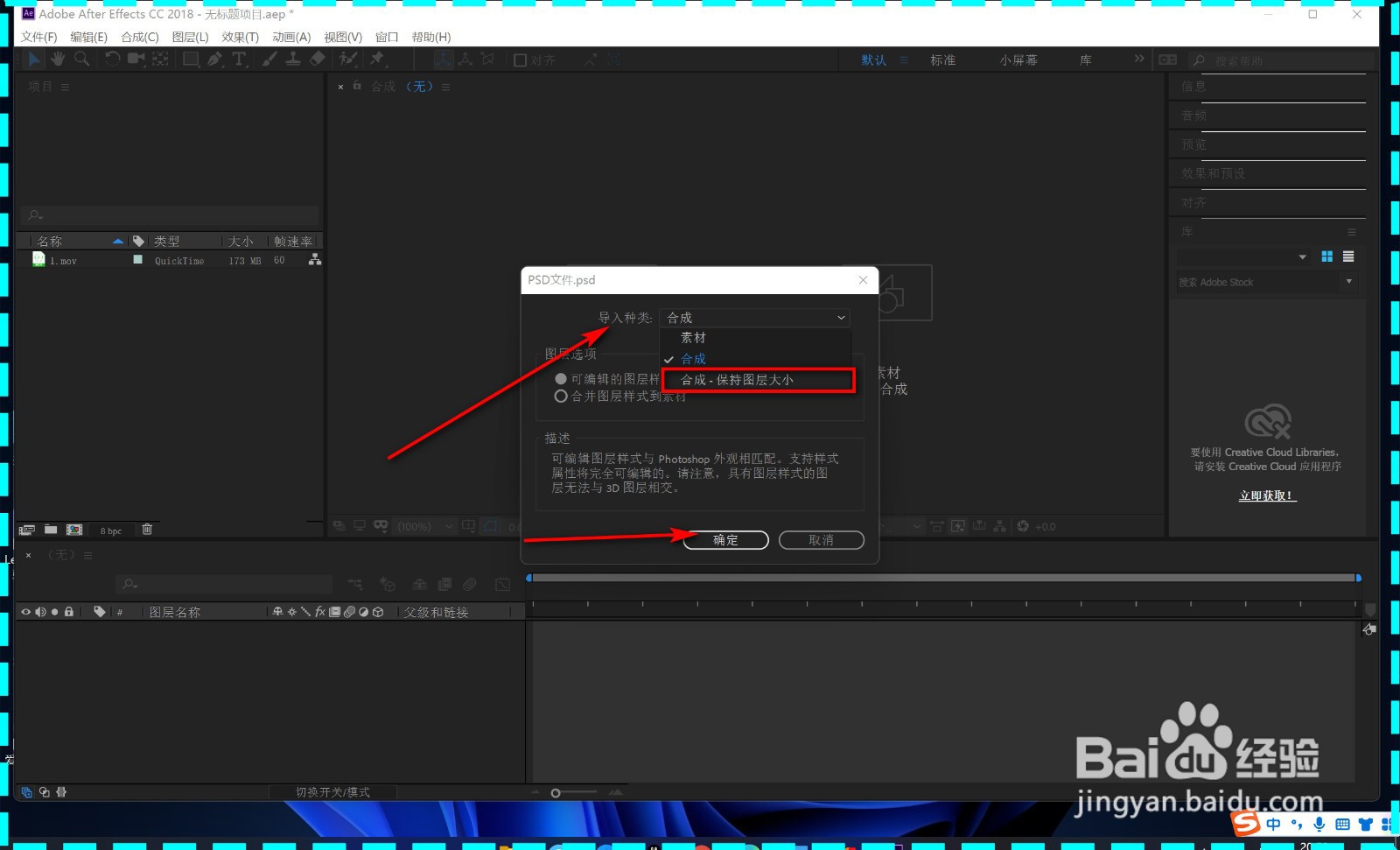 5/5
5/5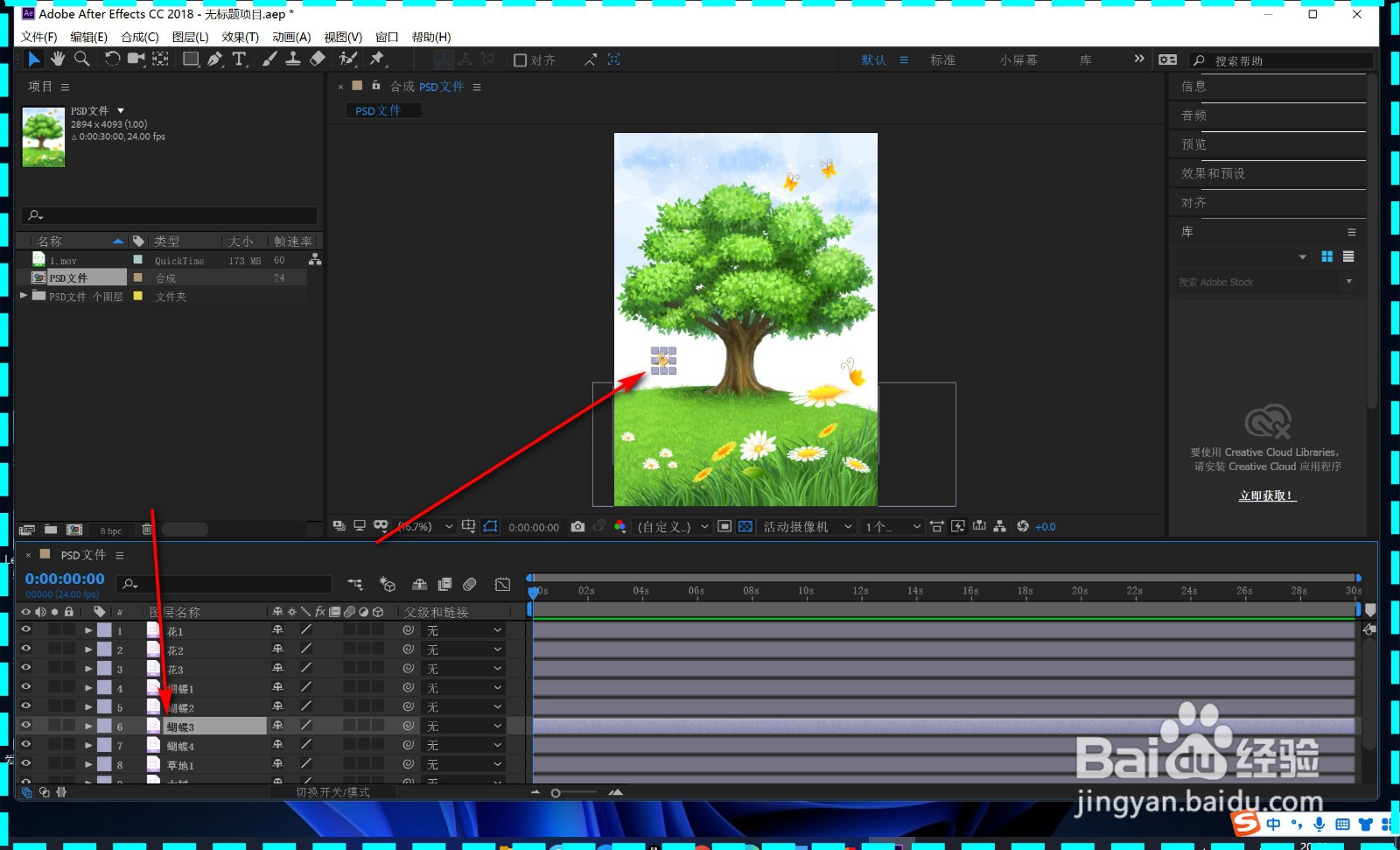 总结1/1
总结1/1
1.打开AE软件,导入PSD文件。
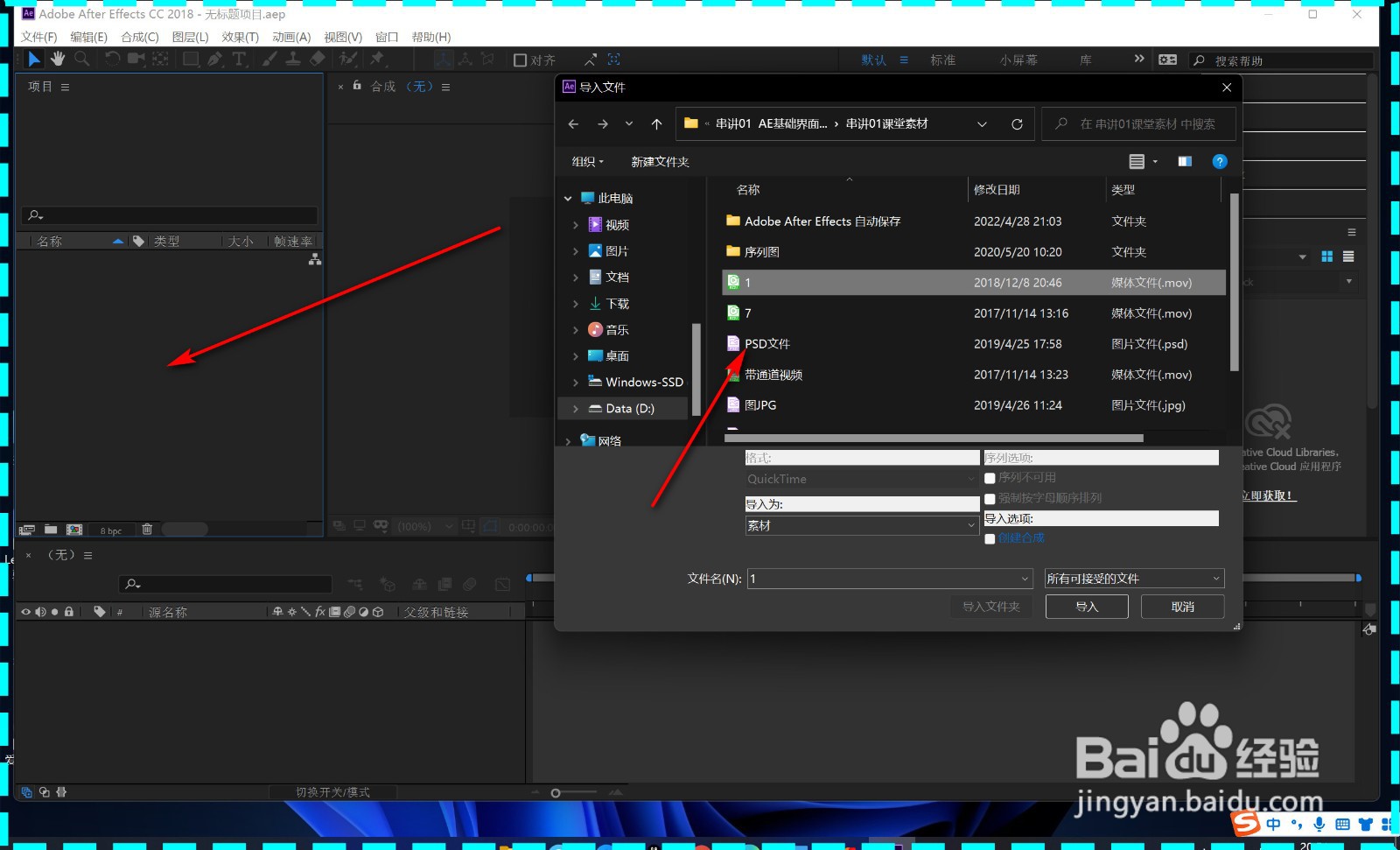 2/5
2/52.在打开的面板中点击——合成选项,点击——确定。
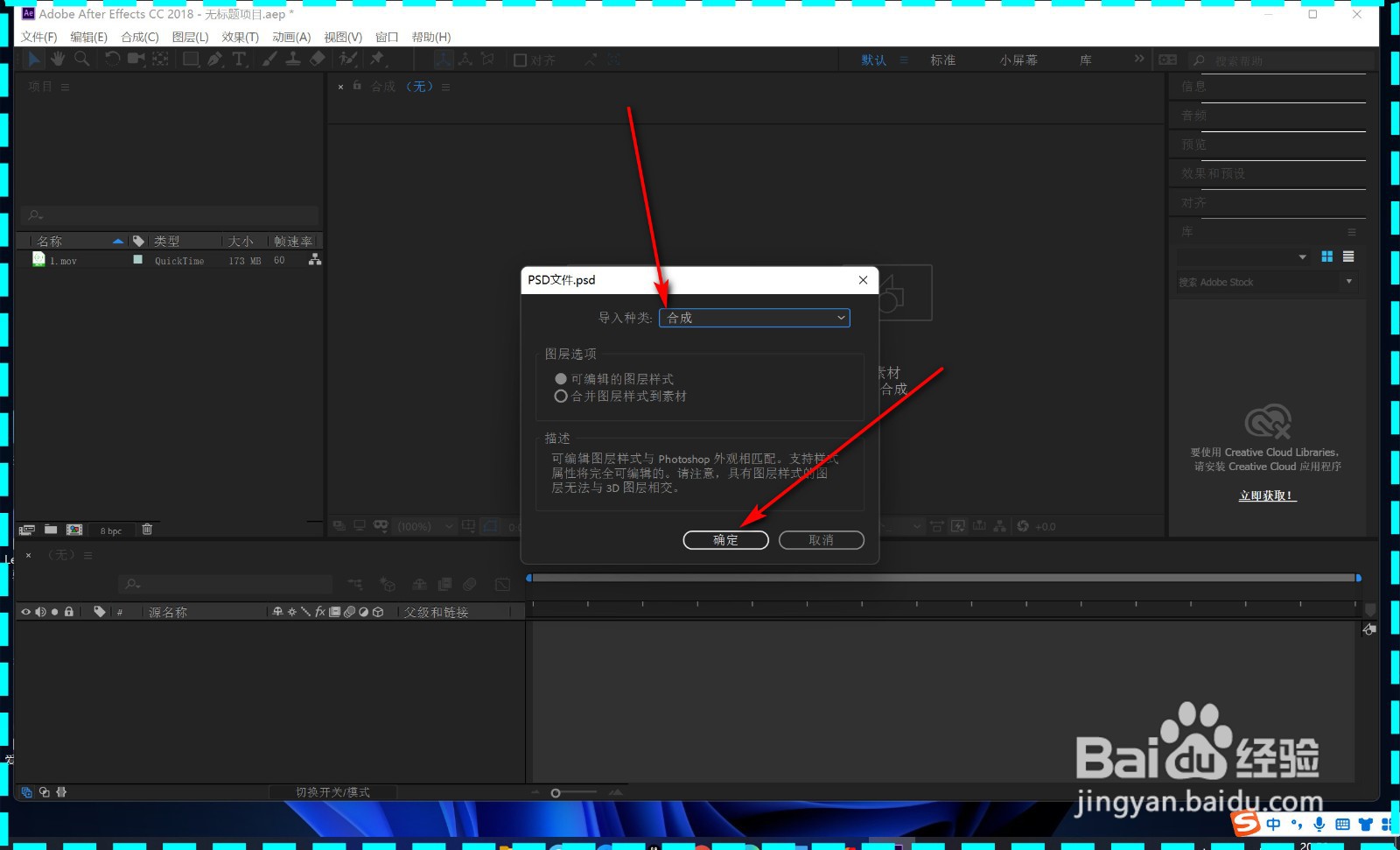 3/5
3/53.在合成面板中发现每个图层的定界框均为全屏大小。
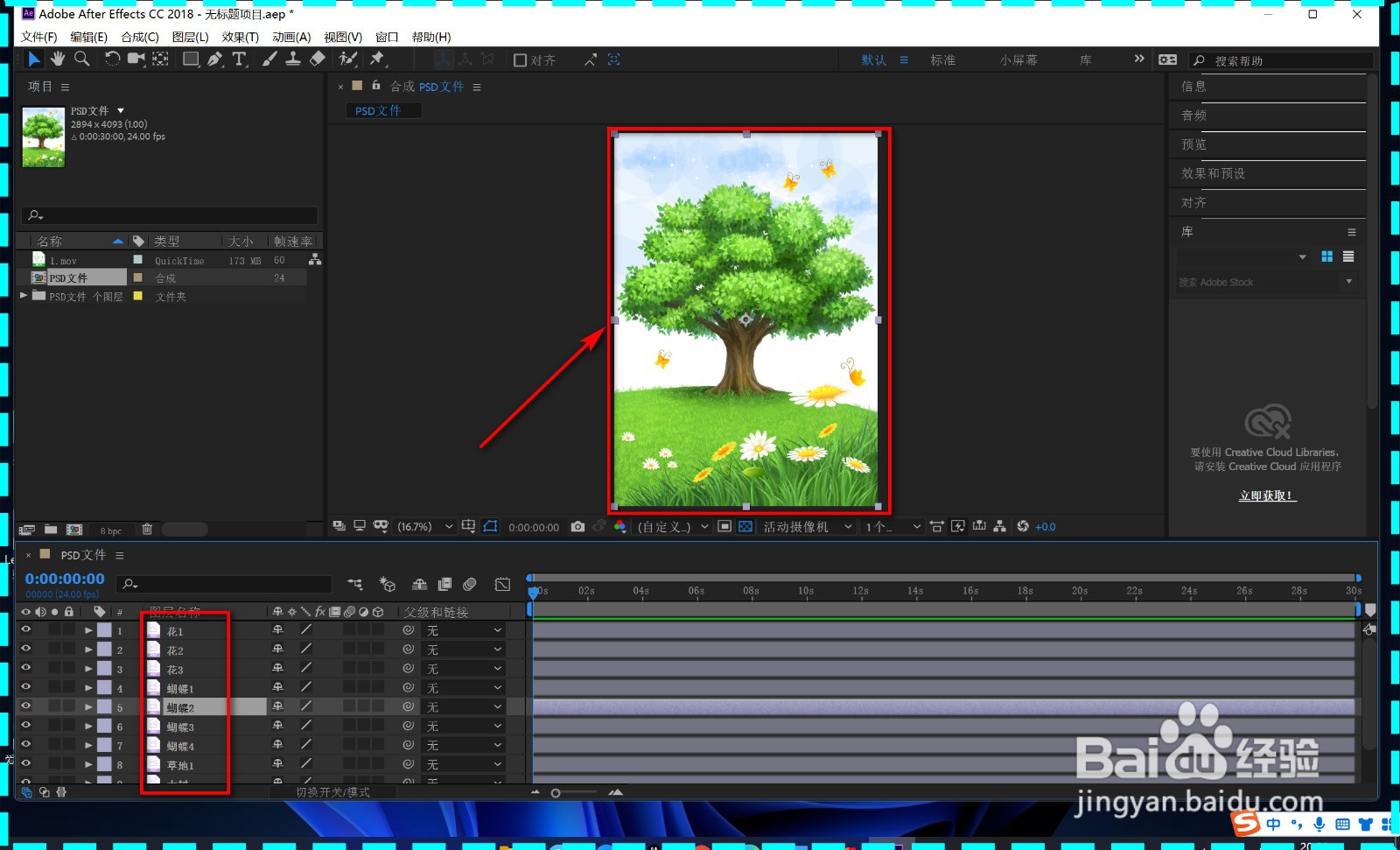 4/5
4/54.我们再次导入PSD文件,在种类里面点击——保持图层大小,点击确定。
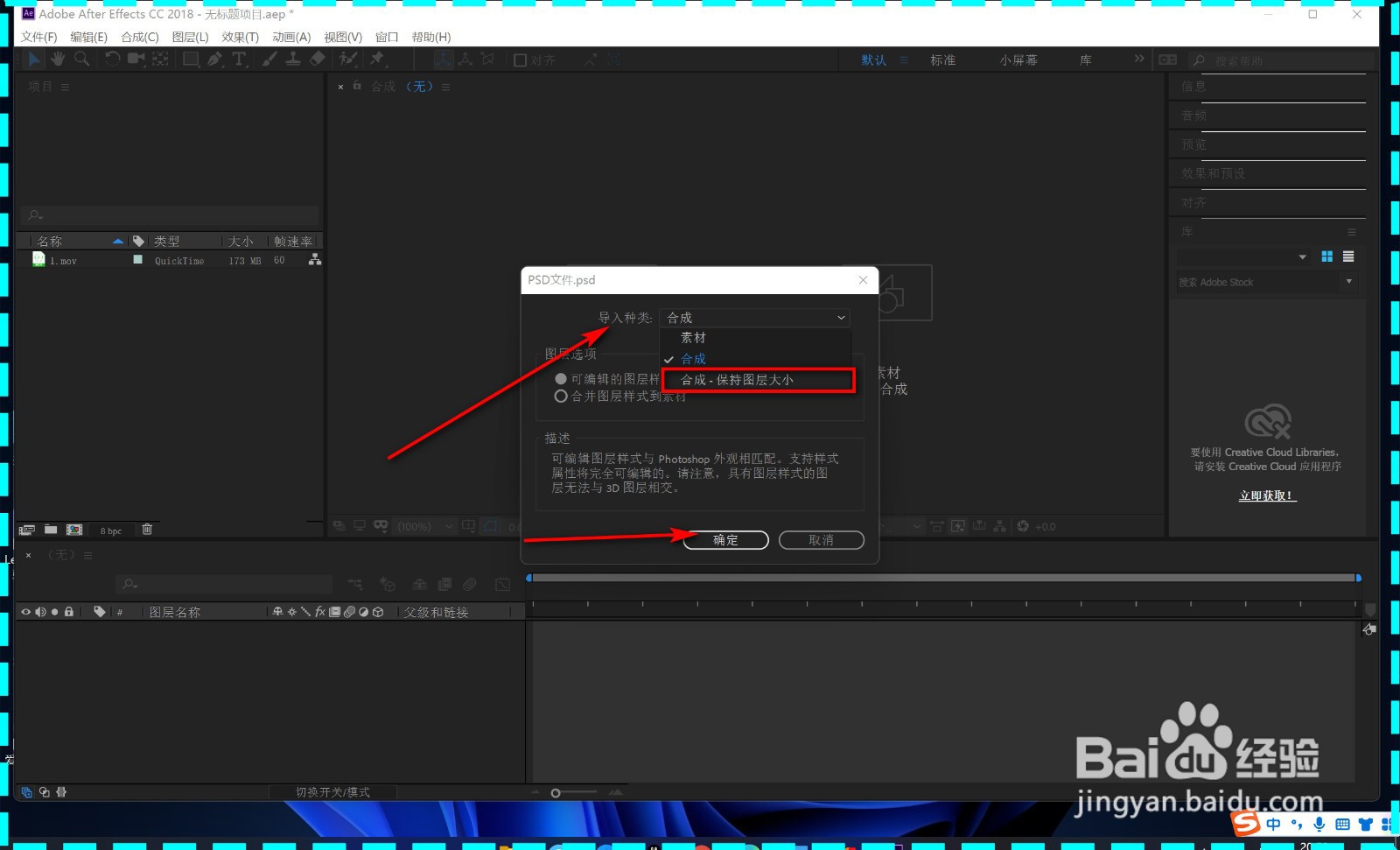 5/5
5/55.此时每个图层的定界框是以图层大小显示。
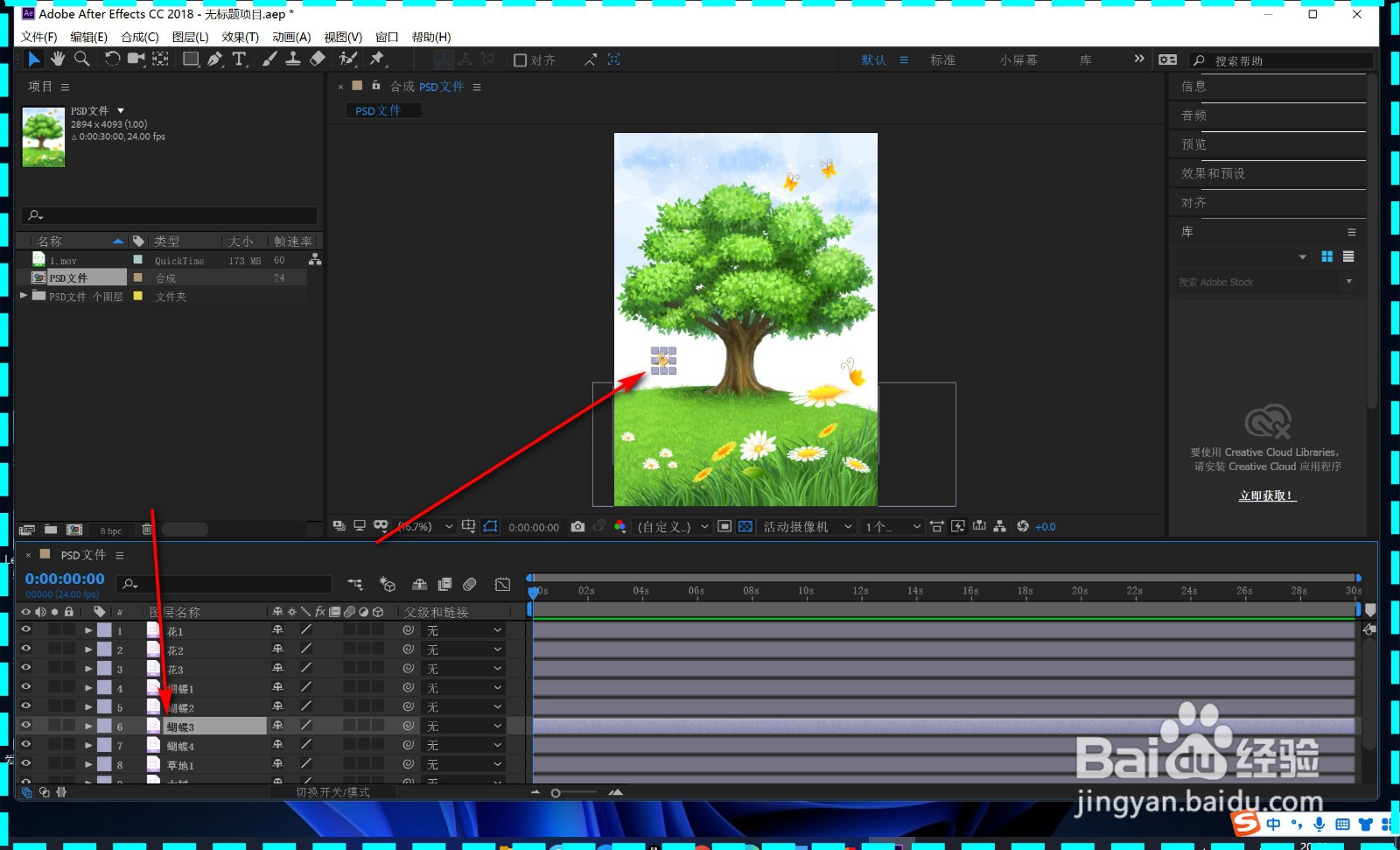 总结1/1
总结1/11.打开AE软件,导入PSD文件。
2.在打开的面板中点击——合成选项,点击——确定。
3.在合成面板中发现每个图层的定界框均为全屏大小。
4.我们再次导入PSD文件,在种类里面点击——保持图层大小,点击确定。
5.此时每个图层的定界框是以图层大小显示。
注意事项导入PSD文件,在种类里面点击——保持图层大小,点击确定。
版权声明:
1、本文系转载,版权归原作者所有,旨在传递信息,不代表看本站的观点和立场。
2、本站仅提供信息发布平台,不承担相关法律责任。
3、若侵犯您的版权或隐私,请联系本站管理员删除。
4、文章链接:http://www.1haoku.cn/art_984284.html
上一篇:怪物猎人物语2sr探索票怎么获得
下一篇:亿到万怎么换算
 订阅
订阅